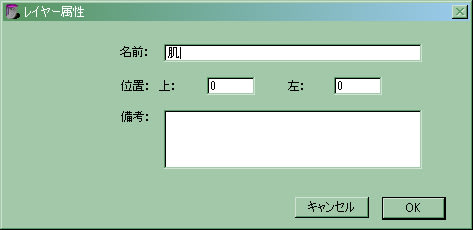この前からの続き。
ちょっとだけ画像を大きくしてみた。
1.

さて、肌色のベースと影の部分を塗り終えたので(普段はやらないけど)レイヤーをキャンパスに定着します。
キャンパスは一番下にある白い紙の部分と考えてください。
ここに色を固定するとその部分はもう一切、彩色はできなくなります。(この場合塗った部分に水を含ませて滲ませたり、色を抜いたりすることができなくなる)
肌の部分に何か色を乗せたい時は、またレイヤーを作って塗るしかないです。その場合は、キャンパスに固定させた色を混ぜたりはできません。(だって別の場所に塗っているわけだからね)
その前に、はみ出している部分を消していきましょう。
キャンパスに固定しても【消しゴム】ブラシで色を消すことはできますが、作業を続けて塗り重ねた後だと色々修正が面倒なのでここで消したほうが良いと思ってます。
まず下のベース部分は【エアブラシ】で普通にレイヤーに塗ったので【消しゴム】ブラシで消します。
影の部分は【水彩レイヤー】なのでこれは【水彩ブラシ】の中の“ドライ消しゴム”で消します。(これを選択しないとダイアログが警告文を出して文句をたれます)
2.

こんな感じで消せました。
ではレイヤーツールの右下にある左のアイコンを押して、選択窓を出したら一番下の【固定】を選びます。
これでキャンパスに色が移動して定着できました。
3.

線画を非表示にして、キャンパスのみ表示するとこんな感じ。 ドレスの部分が色がついていますが気にしない。(なんか胸のあたりがエロいな……Σ(゜∀゜ノ)ノ)
表示/非表示の区別はアイコンの目が開いているか閉じているか、です。
4.

ドレスを塗ってみました。
水彩レイヤーで「ソフトキャメル」→「ぼかしキャメル」→「流動ウォッシュキャメル」を使ってみたらこうなりました。
もうなんか塗っている本人がよくわかってません。ヽ(°▽、°)ノ
5.

今回はここまでです。
自分、髪には拘りがあるので次の1回で終わらないかも。 目には特に拘りはないけど目も1回くらいかかるかな。
ちょっとだけ画像を大きくしてみた。
1.

さて、肌色のベースと影の部分を塗り終えたので(普段はやらないけど)レイヤーをキャンパスに定着します。
キャンパスは一番下にある白い紙の部分と考えてください。
ここに色を固定するとその部分はもう一切、彩色はできなくなります。(この場合塗った部分に水を含ませて滲ませたり、色を抜いたりすることができなくなる)
肌の部分に何か色を乗せたい時は、またレイヤーを作って塗るしかないです。その場合は、キャンパスに固定させた色を混ぜたりはできません。(だって別の場所に塗っているわけだからね)
その前に、はみ出している部分を消していきましょう。
キャンパスに固定しても【消しゴム】ブラシで色を消すことはできますが、作業を続けて塗り重ねた後だと色々修正が面倒なのでここで消したほうが良いと思ってます。
まず下のベース部分は【エアブラシ】で普通にレイヤーに塗ったので【消しゴム】ブラシで消します。
影の部分は【水彩レイヤー】なのでこれは【水彩ブラシ】の中の“ドライ消しゴム”で消します。(これを選択しないとダイアログが警告文を出して文句をたれます)
2.

こんな感じで消せました。
ではレイヤーツールの右下にある左のアイコンを押して、選択窓を出したら一番下の【固定】を選びます。
これでキャンパスに色が移動して定着できました。
3.

線画を非表示にして、キャンパスのみ表示するとこんな感じ。 ドレスの部分が色がついていますが気にしない。(なんか胸のあたりがエロいな……Σ(゜∀゜ノ)ノ)
表示/非表示の区別はアイコンの目が開いているか閉じているか、です。
4.

ドレスを塗ってみました。
水彩レイヤーで「ソフトキャメル」→「ぼかしキャメル」→「流動ウォッシュキャメル」を使ってみたらこうなりました。
もうなんか塗っている本人がよくわかってません。ヽ(°▽、°)ノ
5.

今回はここまでです。
自分、髪には拘りがあるので次の1回で終わらないかも。 目には特に拘りはないけど目も1回くらいかかるかな。